
Mac 的光标(苹果实际上称其为指针)设计为白色轮廓和黑色填充。这是一个很好的组合,无论屏幕上显示什么,都可以轻松识别。但是伙计,这很无聊吗?在过去版本的 macOS 中,如果不使用第三方实用程序,则无法更改光标颜色。不过,这种情况在 macOS Monterey 中发生了变化。
您可以轻松地将光标的颜色更改为更容易用眼睛看到的颜色,或者只是添加一些风格来反映您的个性。下面的视频展示了如何在 macOS Monterey 中完成此操作,但下面是针对 Monterey 和 macOS Ventura 的说明。
乍看上去
- 完成时间:5 分钟
- 所需工具:macOS Monterey 或更高版本
1.
辅助功能设置
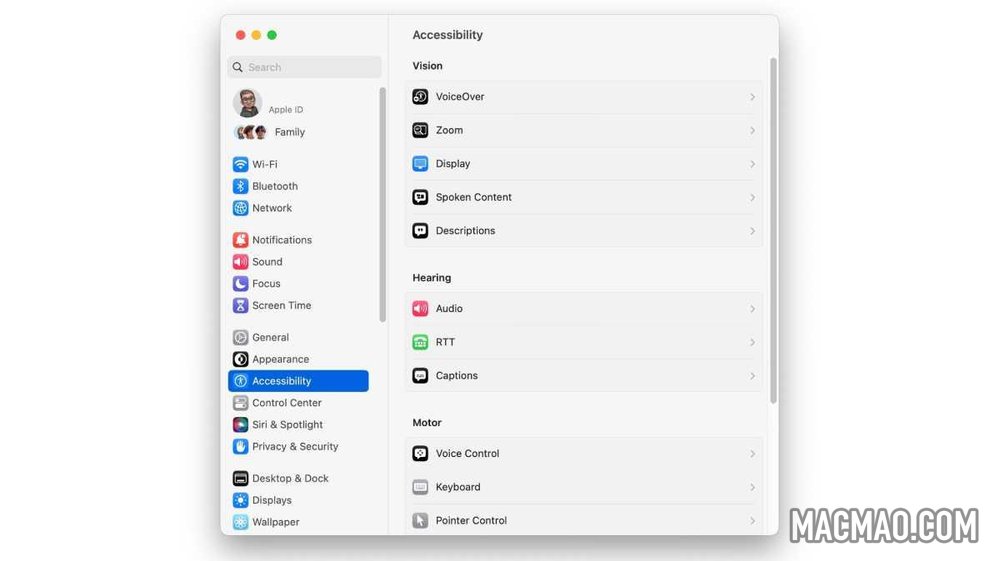
转到系统偏好设置 (macOS Monterey) 或系统设置(macOS Ventura,如上所示),然后单击辅助功能。
2.
选择显示
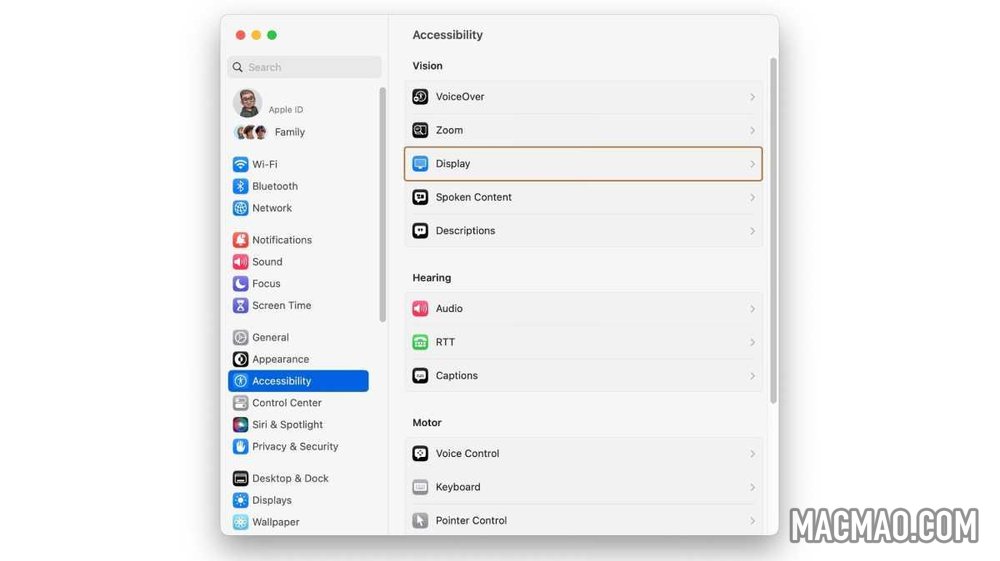
macOS Monterey:在左栏中,查找 Vision 部分并选择 Display 。
macOS Ventura:在主要部分中,查找“视觉”部分并选择“显示”(如上所示)。
3.
指针设置
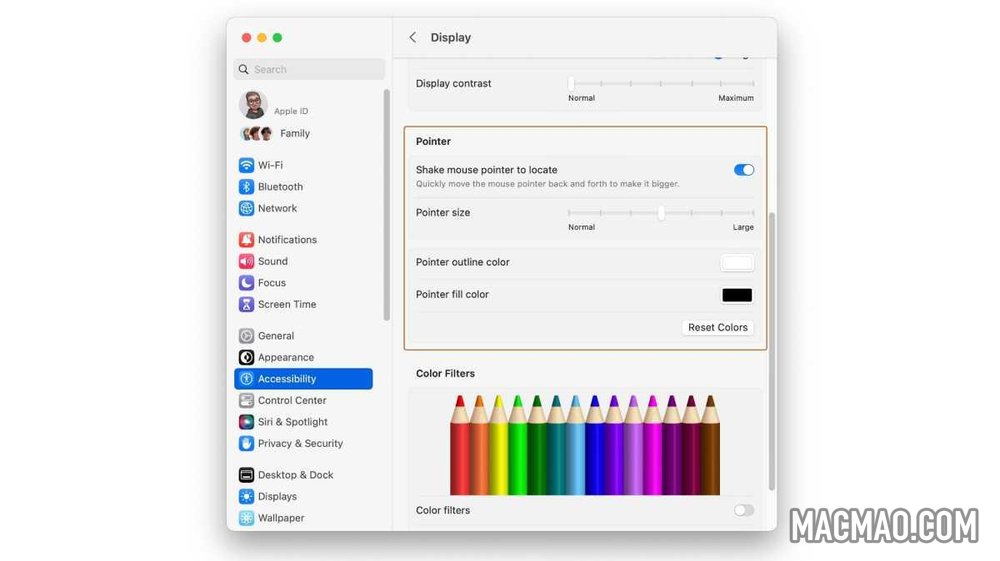
macOS Monterey:单击右侧部分中的“指针”选项卡。
macOS Ventura:向下滚动到“指针”部分(如上所示)。
4.
选择您的颜色

macOS Monterey 和 Ventura:您将在此处找到两个设置:指针轮廓颜色和指针填充颜色。单击每个设置旁边的色样按钮,将出现颜色选择调色板。选择您想要的颜色。如果您想恢复为默认的白色和黑色,请单击“重置”按钮。
完成后关闭系统偏好设置/设置。
免责声明
部分内容(图片、文章)翻译/转载自国内外资讯/自媒体平台。文中内容不代表本站立场,如有侵权或其它,请联系 macmao.com@gmail.com,我们会第一时间配合删除。(转载请注明来源自:www.macmao.com)
